前言:
在上一篇文章中,我們已經配置好了Ubuntu虛擬機。本期將重點介紹如何Ubuntu虛擬機中使用RK3588的SDK。具體內容包括SDK的下載與安裝、環境變量的配置、以及編譯調試的步驟和注意事項。通過這篇文章,你將能夠快速掌握在虛擬機中高效使用RK3588 SDK的關鍵技巧,為后續的開發工作打下堅實基礎。
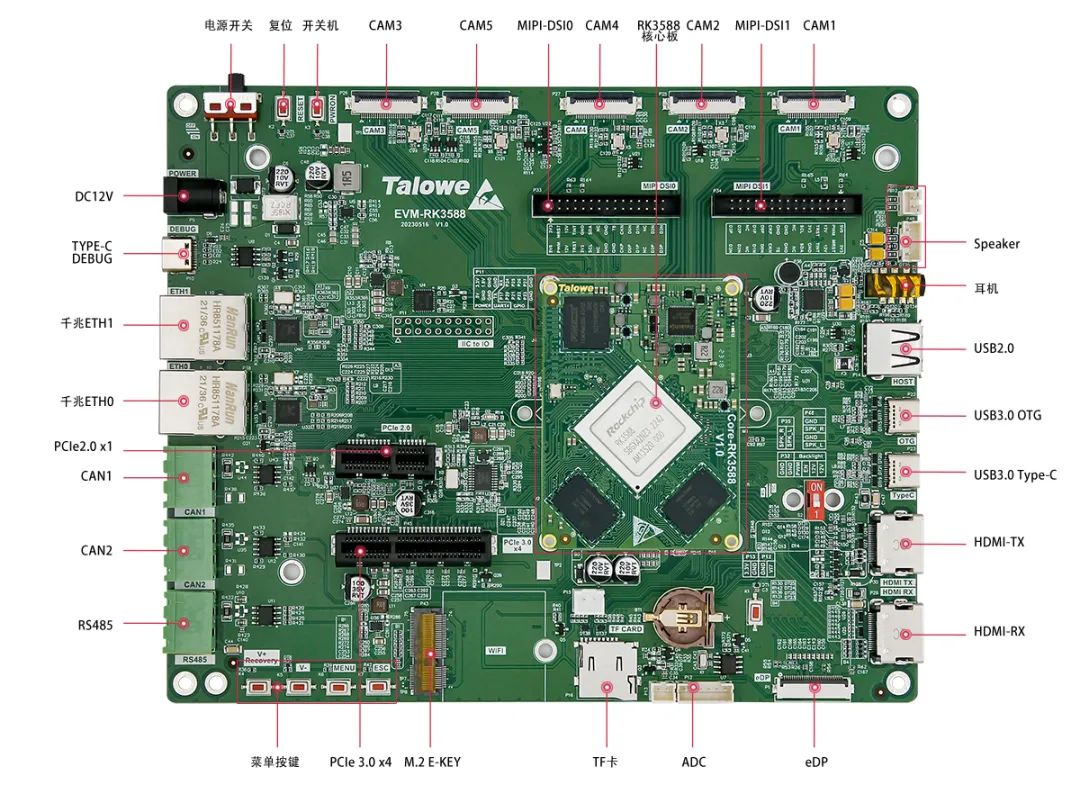
一、OV13850攝像頭測試
1.1查詢攝像頭信息
攝像頭識別檢測和格式支持查詢,底板上的 CAM1 對于的節點是 video40,CAM2 對應的是 video49。
$ v4l2-ctl --list-devices
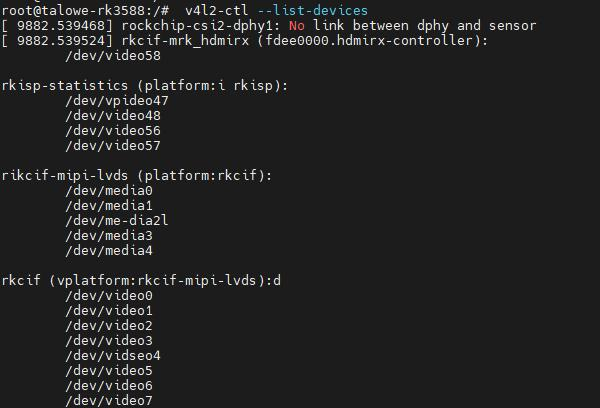
圖1-1 攝像頭設備信息
格式支持查詢
v4l2-ctl--list-formats-ext-d/dev/video40
1.2攝像頭預覽
gst-launch-1.0 v4l2src device=/dev/video40 ! videoconvert !video/x-raw,format=NV12,width=640,height=480 ! waylandsink
1.3攝像頭拍照
gst-launch-1.0 v4l2src device=/dev/video1 num-buffers=1 ! video/x-raw,format=NV12,width=640,height=480 ! mppjpegenc ! filesink location=pic.jpg

圖1-2 攝像頭拍照圖片
1.4錄制 H264 格式視頻
gst-launch-1.0 v4l2src device=/dev/video40 num-buffers=100 !video/x-raw,format=NV12, width=640,height=480 ! tee name=t ! queue ! mpph264enc ! queue !h264parse ! qtmux ! filesink location=13850_h264.mp4 t. ! queue ! waylandsink

圖1-3 錄制視頻
1.5播放 H264 格式視頻
gst-launch-1.0 filesrc location=13850_h264.mp4 ! qtdemux ! queue !h264parse ! mppvideodec ! waylandsink
二、RF-5645攝像頭測試
2.1查詢攝像頭
攝像頭識別檢測和格式支持查詢,底板上的 CAM3 對應的是 video16-video19,CAM4 對于的節點是 video24-video27,CAM5 對應的是 video32-video35。
以下已測試 CAM4 口為例:
v4l2-ctl --list-devices
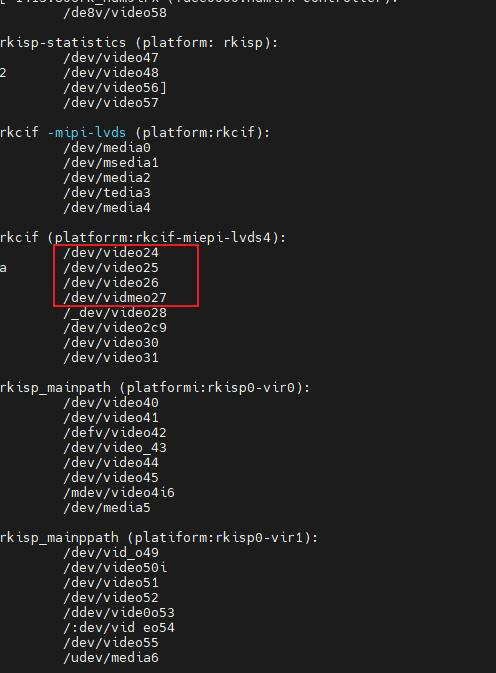
2.2格式支持查詢
執行解壓命令:
$ v4l2-ctl --list-formats-ext -d /dev/video27
2.3攝像頭預覽
gst-launch-1.0 v4l2src device=/dev/video24 ! videoconvert !video/x-raw,format=NV12,width=640,height=480 ! waylandsink
2.4攝像頭拍照顯示黑色
gst-launch-1.0 v4l2src device=/dev/video27 num-buffers=1 ! video/x-raw,format=NV12,width=640,height=480 ! mppjpegenc ! filesink location=pic.jpg
三、測試完結
本篇內容是向大家展示RK3588的攝像頭調試過程,這是許多客戶的項目開發要點;掌握了基本的攝像頭調試方法,能快速的評估項目相關需求。
-
攝像頭
+關注
關注
61文章
4948瀏覽量
97648 -
開發板
+關注
關注
25文章
5500瀏覽量
102178 -
SDK
+關注
關注
3文章
1065瀏覽量
47670 -
RK3588
+關注
關注
7文章
403瀏覽量
5550
發布評論請先 登錄
瑞芯微RK3588開發板RK3588 EVB和RK3588S EVB解讀
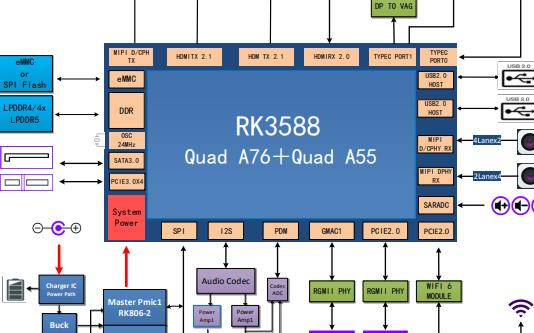
迅為RK3588開發板實時系統編譯-Preemption系統/ Xenomai系統編譯-選擇攝像頭配置
RK3588資料
基于RK3588芯片打造360度8K全景攝像機的產品解決方案
rk3588和rk3588s的區別
快速上手RK3588常用接口測試

ArmSoM RK3588/RK3576核心板,Rockchip攝像頭使用









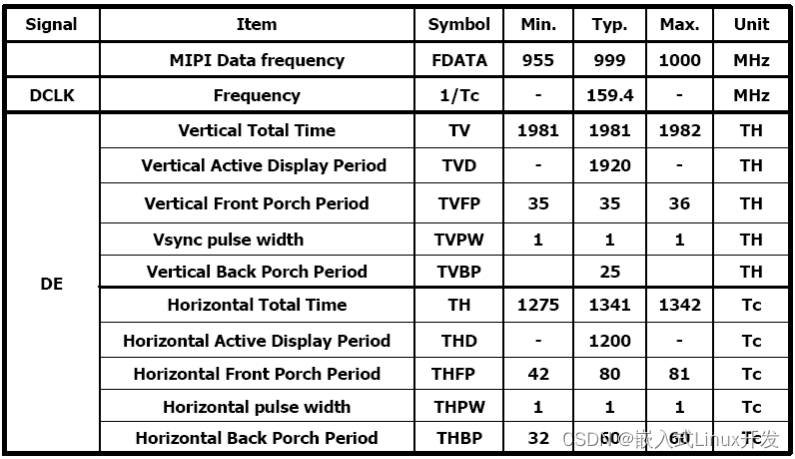
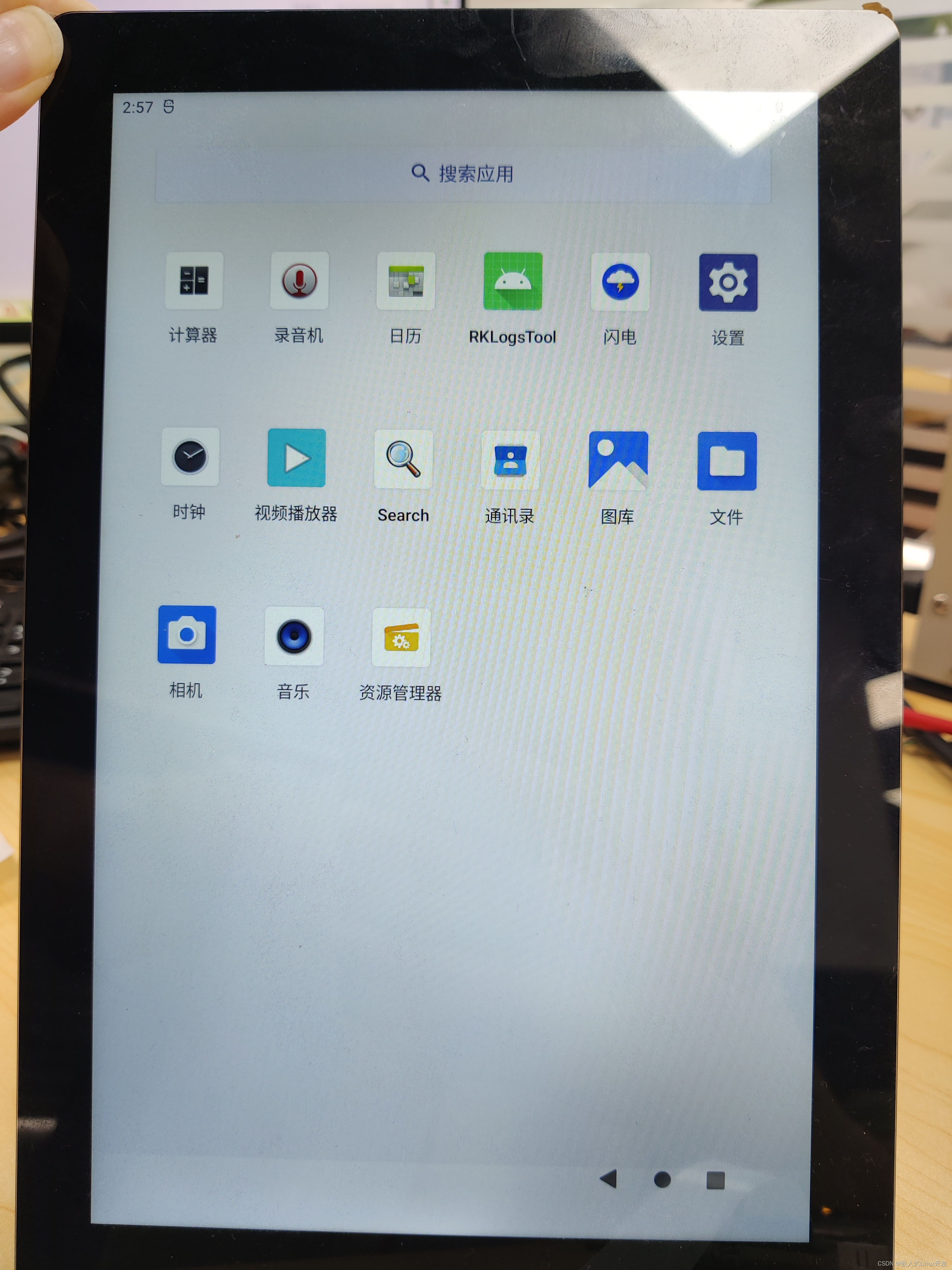

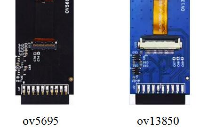












評論